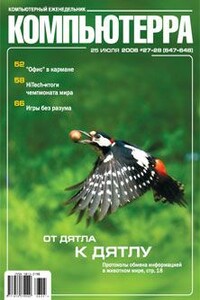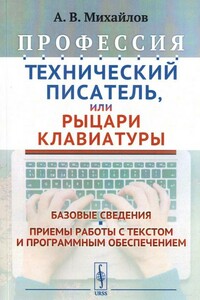С компьютером на ты. Самое необходимое | страница 39
♦ Адрес — посещаемые адреса в Интернете;
♦ Ссылки — ссылки на некоторые онлайн-службы Microsoft;
♦ Языковая панель — добавление и удаление языковой панели;
♦ Рабочий стол — в выпадающем меню отображаются все значки и папки, которые находятся на рабочем столе. Если папка содержит файлы, то они отображаются в выпадающем меню;
♦ Быстрый запуск — отображение панели быстрого запуска наиболее используемых программ. Панель располагается рядом с меню Пуск.
В Windows Vista добавлено еще несколько ссылок:
♦ Проигрыватель Windows Media — при прослушивании музыки с помощью Windows Media Player вы можете свернуть его на панель задач. Тогда и будет отображаться эта панель (рис. 2.55). Во время воспроизведения песни будет отображаться ее название. Также будут доступны самые необходимые кнопки для воспроизведения и операций над файлом мультимедиа;
♦ Планшетный ПК — панель ввода. При выборе этой панели появится кнопка быстрого вызова виртуальной клавиатуры. Это возможность необходима при использовании Windows Vista на планшетных компьютерах. Клавиатура на таких компьютерах отсутствует, и все данные вводятся с помощью такой виртуальной клавиатуры, поскольку экраны таких компьютеров чувствительны к нажатию.
В Windows 7 меню настроек панели задач практически не изменилось по сравнению с Windows XP/Vista и включает в себя следующие пункты:
♦ Адрес;
♦ Ссылки;
♦ Панель ввода планшетного ПК;
♦ Рабочий стол;
♦ Языковая панель.
Ниже располагается опция Создать панель инструментов, вызывающая соответствующее диалоговое окно (рис. 2.56). Вы можете выбрать нужную папку и поместить ее на панель задач. При нажатии на стрелку рядом с именем папки появится выпадающее меню, в котором будет показано содержимое этой папки. Если в папке есть другие папки, то их содержимое будет отображаться в виде подменю. Используя такую функцию, можно сделать, например, быстрый доступ к папке Мои документы или разделам жесткого диска — с одной стороны, это удобно, а с другой — перегружает панель задач лишними значками, но, в конечном счете, решать вам — вы настраиваете систему под свои вкусы и предпочтения.
В Windows Vista / Windows 7 окно добавления папки на панель задач выглядит немного по-другому (рис. 2.57). Слева вы можете выбрать диск и папку. Чтобы добавить папку на панель задач, выберите ее в правой части окна.
Ниже меню Панели инструментов находятся опции, настраивающие отображение нескольких окон (Windows ведь многозадачная система и позволяет запускать несколько приложений одновременно, помните?). Окна могут отображаться: